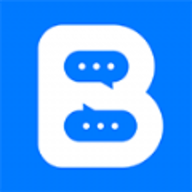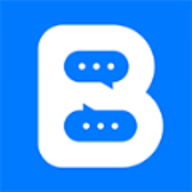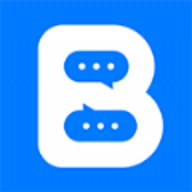ipad截图方法有哪些
2024-11-10 12:12:30来源:a8app编辑:佚名
在数字化时代,ipad已成为我们学习、工作和娱乐的重要伙伴。无论是浏览网页、观看视频、编辑文档还是玩游戏,总有一些瞬间值得我们记录下来。这时,掌握ipad截图技巧就显得尤为重要。本文将详细介绍ipad截图的几种方法,让你轻松捕捉屏幕的每一个精彩瞬间。
一、基础截图方法:按键组合
对于大多数ipad用户来说,最基础的截图方法莫过于使用按键组合。无论你的ipad是配备face id还是touch id,都可以采用以下步骤进行截图:
1. 找到按键:对于配备face id的ipad,你需要同时按住顶部按钮(电源键)和音量调高按钮;对于配备touch id的ipad,则是同时按住电源键和home键。
2. 按下并释放:同时按下这两个按钮,然后迅速释放。你会听到一声快门声,同时屏幕左下角会出现一个缩略图,表示截图已成功保存。
3. 查看截图:点击缩略图可以编辑或分享截图;忽略它则会自动保存到你的照片应用中。
二、辅助触控截图:无需按键的便捷方式
如果你不喜欢使用按键组合,或者担心频繁按键会损坏设备,那么辅助触控截图将是一个不错的选择。辅助触控(也称为小圆点)是ipad上的一个辅助功能,它允许你通过屏幕上的虚拟按钮来执行各种操作,包括截图。
1. 打开辅助触控:前往“设置”>“辅助功能”>“触控”>“辅助触控”,然后开启“辅助触控”。
2. 自定义操作:在辅助触控设置中,你可以自定义顶层菜单或自定操作(如轻点两下或长按)来执行截图操作。
3. 执行截图:根据你的设置,通过点击或长按辅助触控按钮来执行截图操作。
三、使用siri截图:语音控制的智慧之选
如果你的ipad支持siri,那么你可以通过语音指令来快速截图。这种方法特别适合在双手忙碌或不方便使用按键时使用。
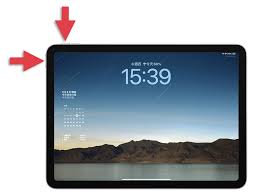
1. 唤醒siri:按住ipad上的侧边按钮(电源键)或主屏幕按钮(对于配备home键的ipad),然后说出“嘿siri,截图”。
2. 等待截图完成:siri会立即执行截图操作,并在屏幕左下角显示缩略图。
四、截图后的编辑与分享
无论是通过哪种方式截图,你都可以在截图后对其进行编辑和分享。点击屏幕左下角的缩略图,你可以进入编辑界面,对截图进行裁剪、标注、添加滤镜等操作。完成后,你可以通过邮件、消息、社交媒体等多种方式分享你的截图。
总之,ipad截图技巧简单易学,却能在关键时刻发挥重要作用。掌握这些技巧,你将能够轻松捕捉屏幕的每一个精彩瞬间,并与他人分享你的发现和乐趣。现在,就拿起你的ipad,开始尝试这些截图方法吧!